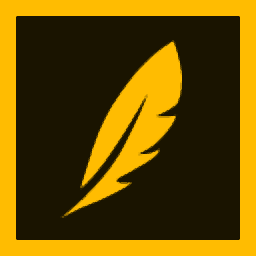
Egret Feather(粒子编辑器)
v1.2.2 官方最新版- 软件大小:9.86 MB
- 更新日期:2020-01-03 14:24
- 软件语言:简体中文
- 软件类别:动画制作
- 软件授权:免费版
- 软件官网:待审核
- 适用平台:WinXP, Win7, Win8, Win10, WinAll
- 软件厂商:

软件介绍 人气软件 下载地址
Egret Feather是一款非常实用的粒子效果编辑器,该程序可以为用户提供一个全程可视化编辑的平台,并且可以根据用户的使用要对其它图层进行屏蔽,让用户在对的动画编辑时不会被其它显示效果所影响;程序为用户提供了大量的参数设置面板,可以根据您的需要对渲染区中的参数进行调整,详细的参数配置可以让用户在编辑时更加得心应手;使用该程序,它可以辅助设计人员在最短的时间内完成一套精美的粒子显示效果,并且可以把您制作完成的文件导出储存进行应用,需要的用户可以下载体验
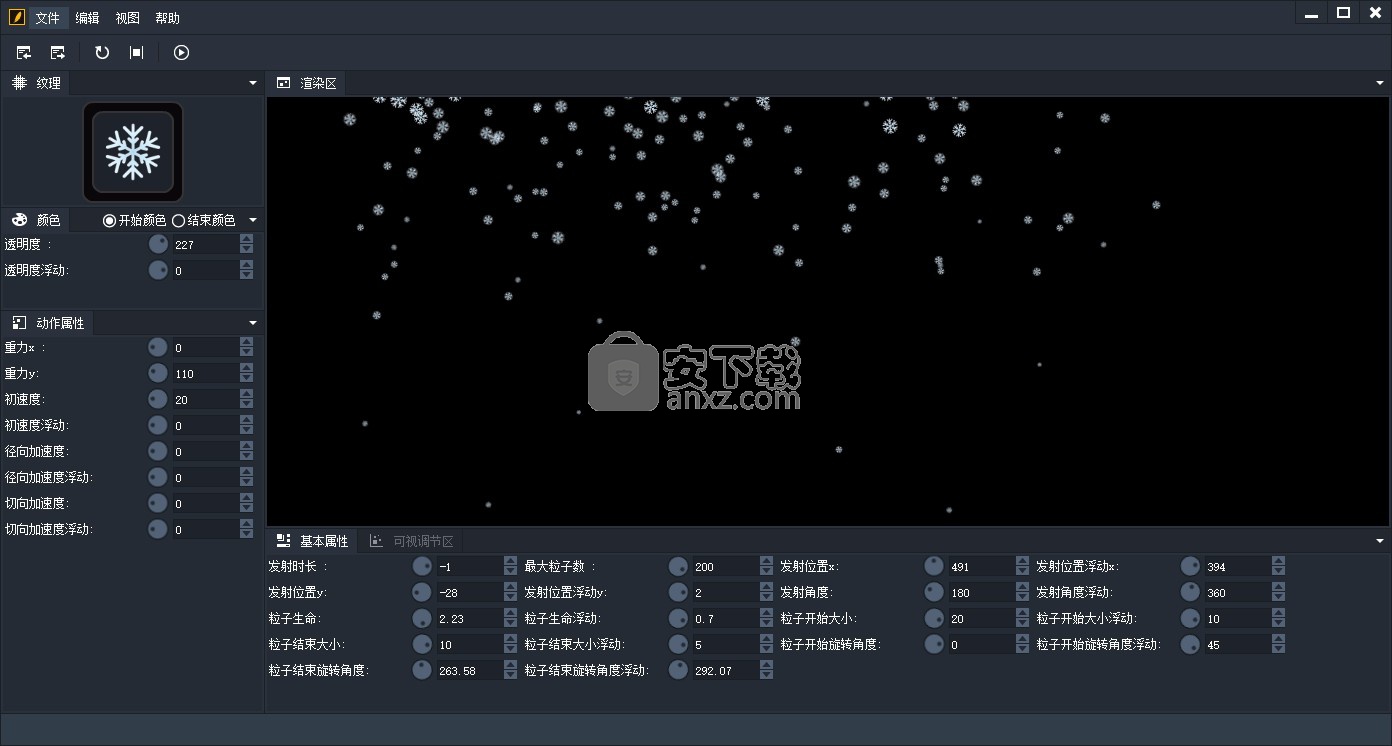
软件功能
纹理面板,这里显示的是渲染用的纹理,可以点击或者拖拽纹理到这里来更换纹理
颜色面板,颜色面板分为两部分,开始颜色和结束颜色,一个粒子开始到结束,颜色也会发生过渡变化,目前引擎支持透明度,所以这里就不开放RGB颜色的设置啦。
动作属性面板,这个面板是粒子行为方式的关键所在,里面用到了物理知识,
重力模式可以用来做一些类似火焰、雨雪等等等的效果。用过其它粒子编辑器的童
egret引擎还在茁壮成长中,暂且不能应用半径模式,所以这里也就不开放半径模式。
软件特色
Egret Feather 是一款粒子编辑器,各个参数的组合塑造出千变万化的效果,为游戏添姿添彩。
全程可视化编辑操作,屏蔽所有底层复杂的参数设置。
所见即所得的操作模式,让即使毫无编程技能的美术人员也可快速上手,立即制作出精美的粒子效果。
编辑器可以自动导出配置文件供程序开发使用。
安装步骤
1、用户可以点击本网站提供的下载路径下载得到对应的程序安装包
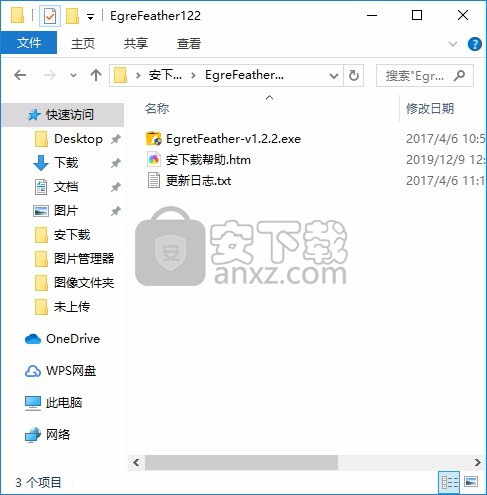
2、只需要使用解压功能将压缩包打开,双击主程序即可进行安装,弹出程序安装界面
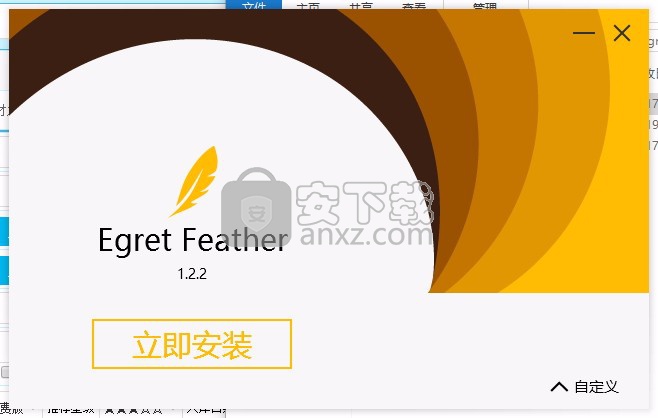
3、同意上述协议条款,然后继续安装应用程序,点击同意按钮即可
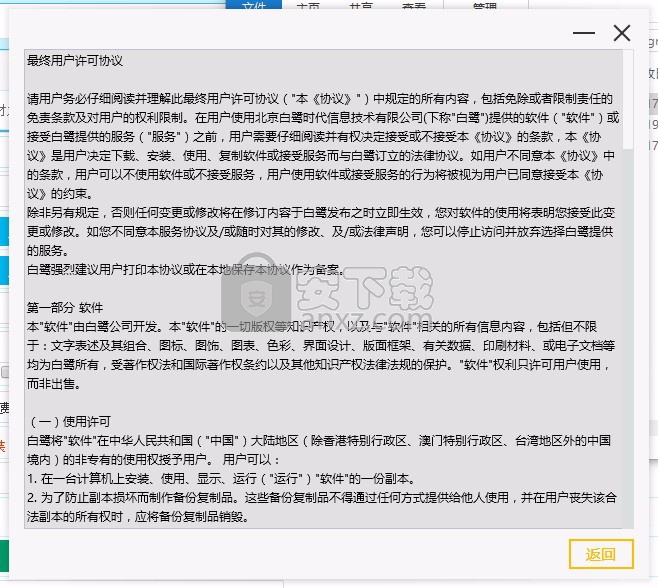
4、可以根据自己的需要点击浏览按钮将应用程序的安装路径进行更改
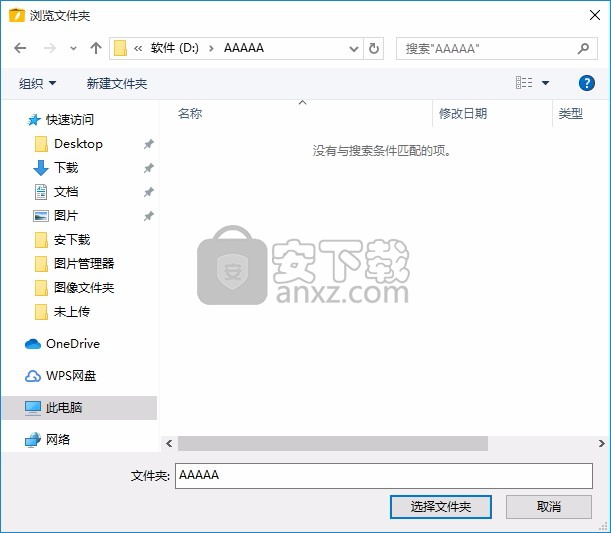
5、弹出应用程序安装进度条加载界面,只需要等待加载完成即可
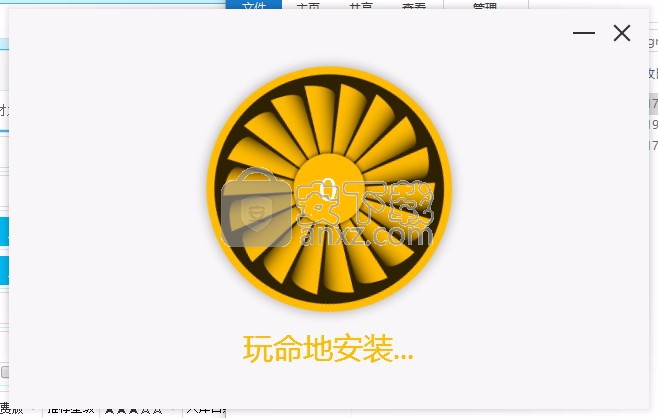
6、根据提示点击安装,弹出程序安装完成界面,点击完成按钮即可
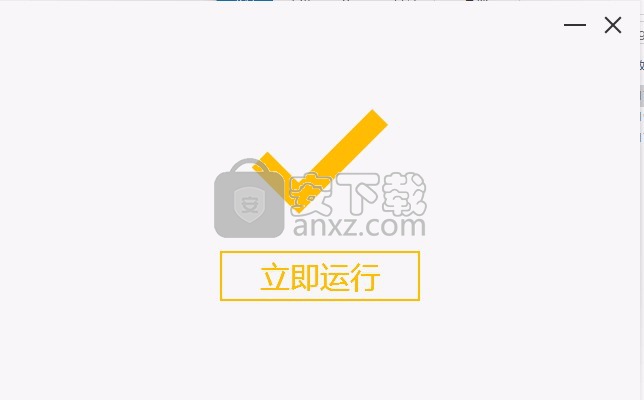
使用说明
程序安装完成后,可以直接接入用户界面,然后就可以看到满屏幕的雪花在飞舞
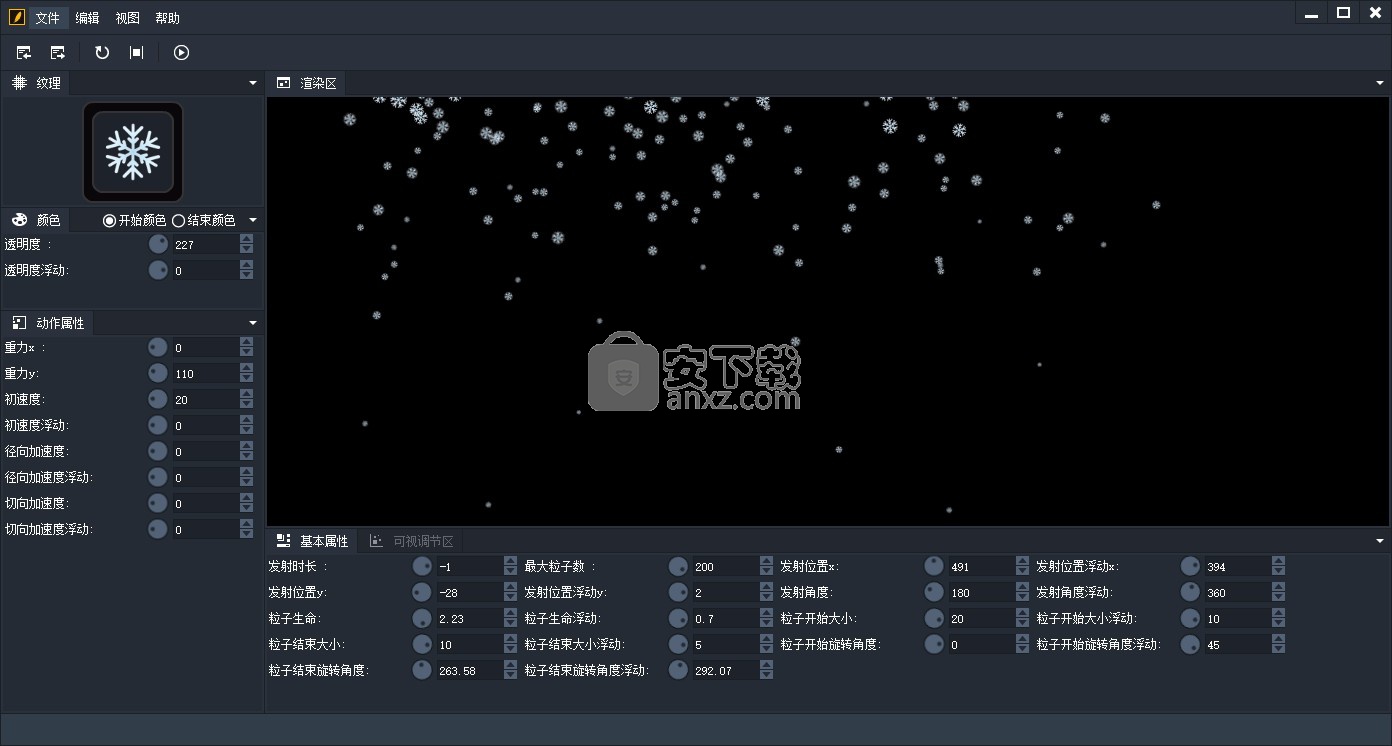
点击打开文件按钮,就可以弹出对应的文件选择界面,点击添加文件
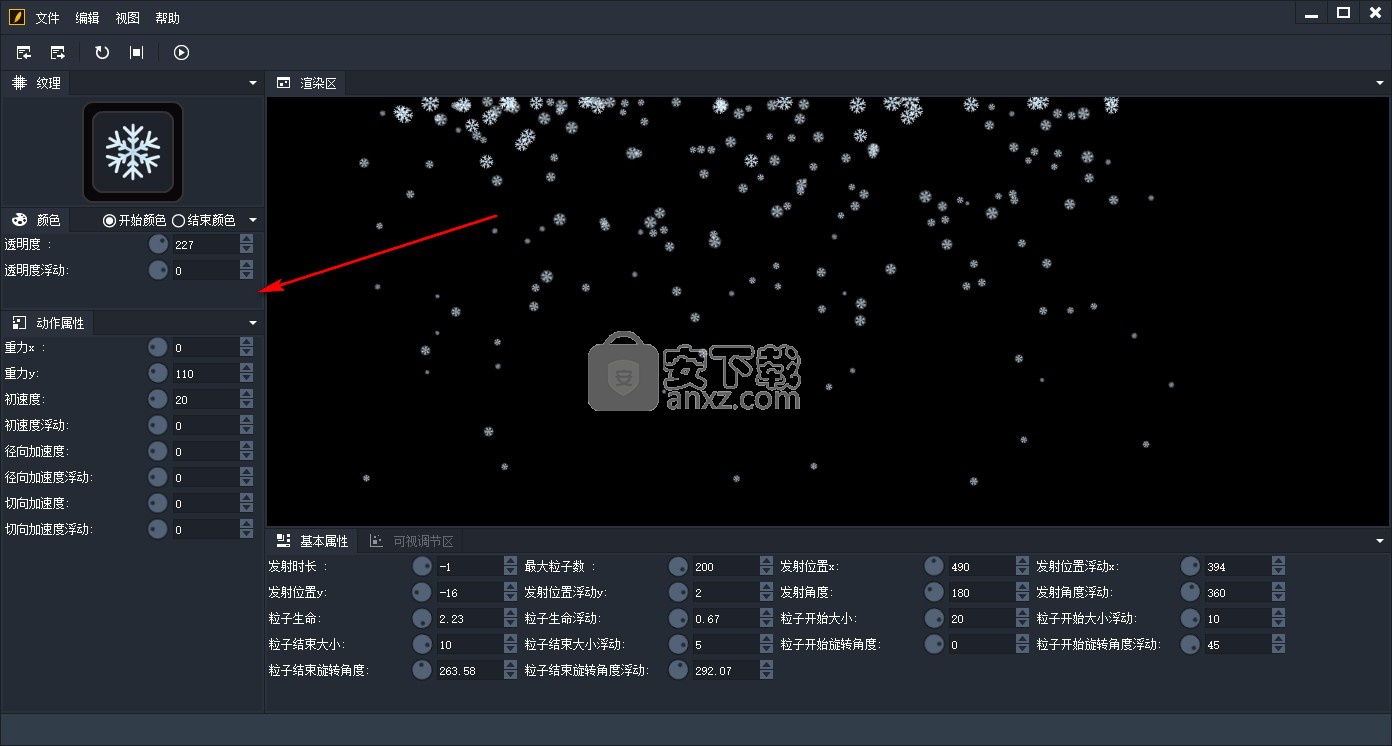
可以对其进行编辑,颜色,开始颜色结束颜色透明度:227,透明度浮动:动作属性
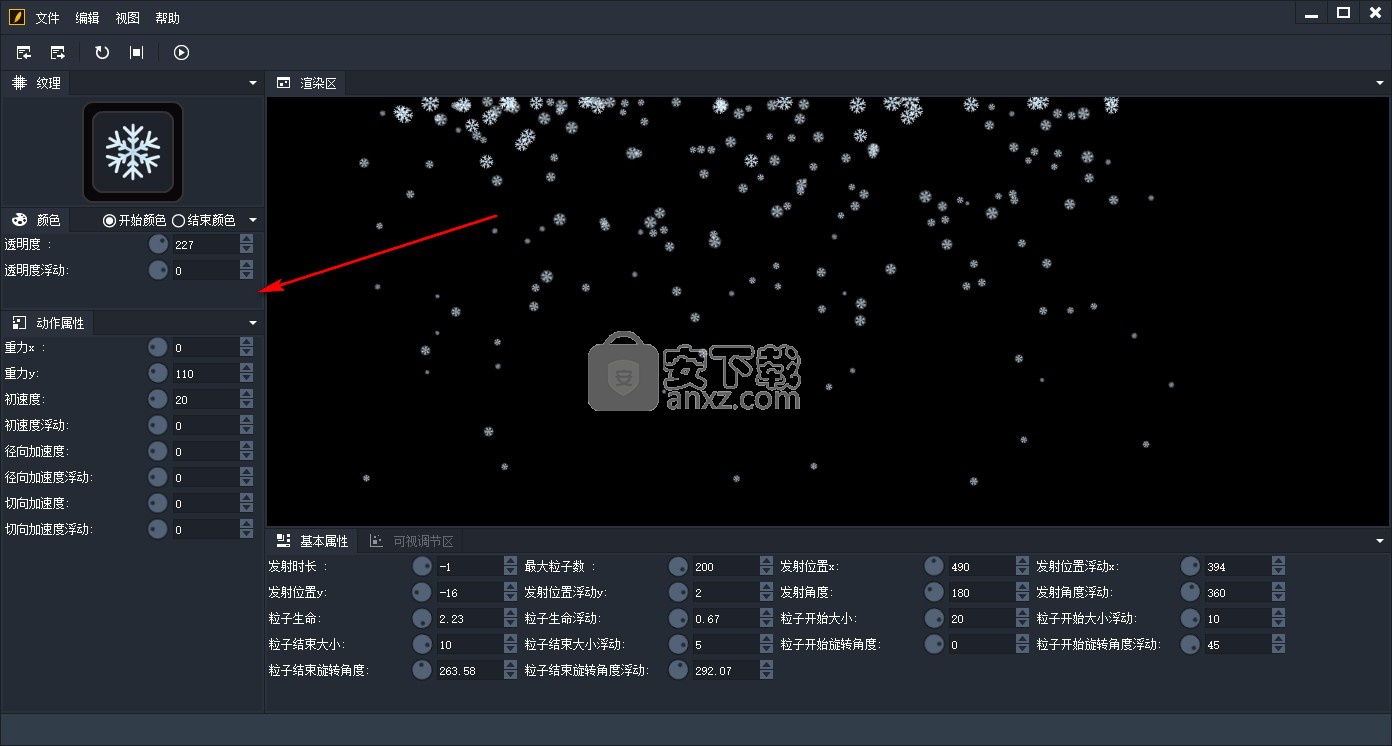
还可以设置重力x:重力y初速度:初速度浮动:径向加速度:径向加速度浮动:切向加速度,切向加速度浮动:
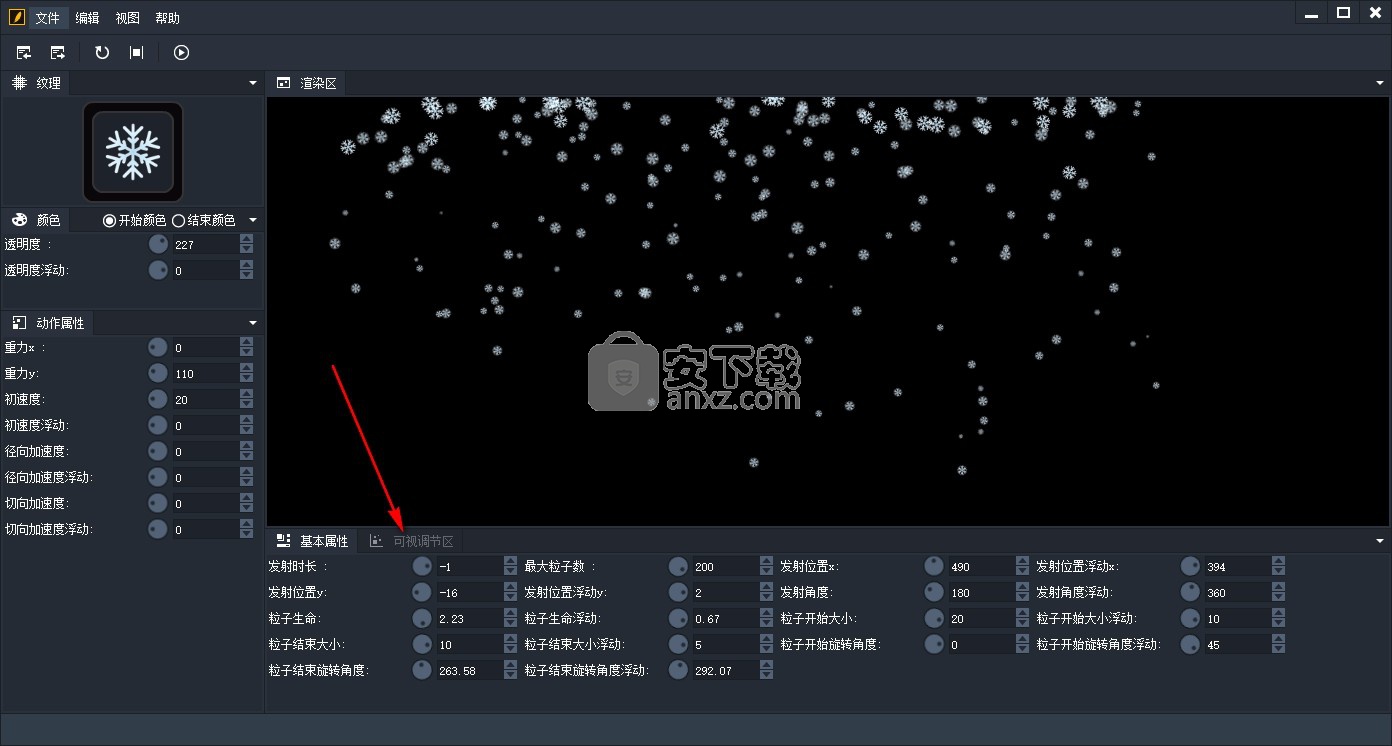
多种属性都可以调整,发射时长,发射位置y:粒子生命;粒子结束大小,粒子结束旋转角度:
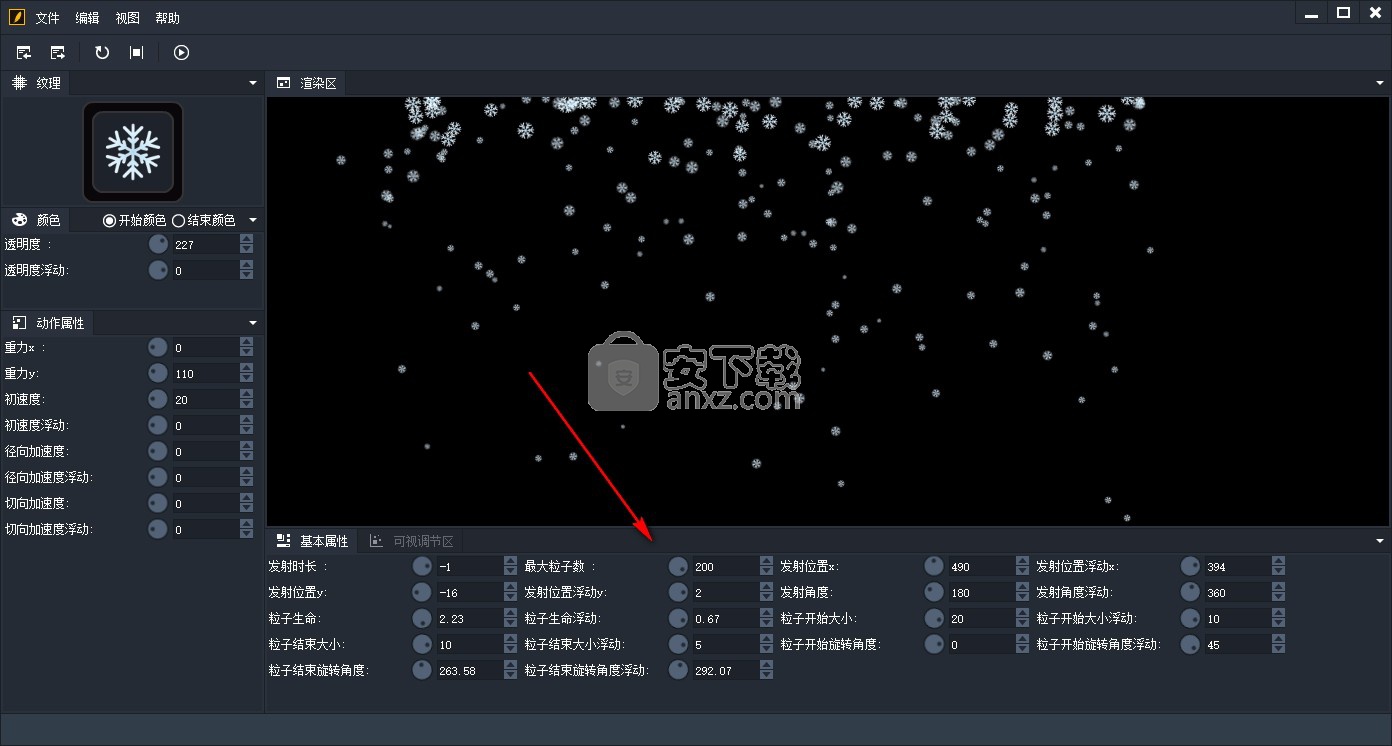
还可以设置最大粒子数:发射位置浮动y粒子生命浮动:粒子结束大小浮动粒子结束旋转角度浮动
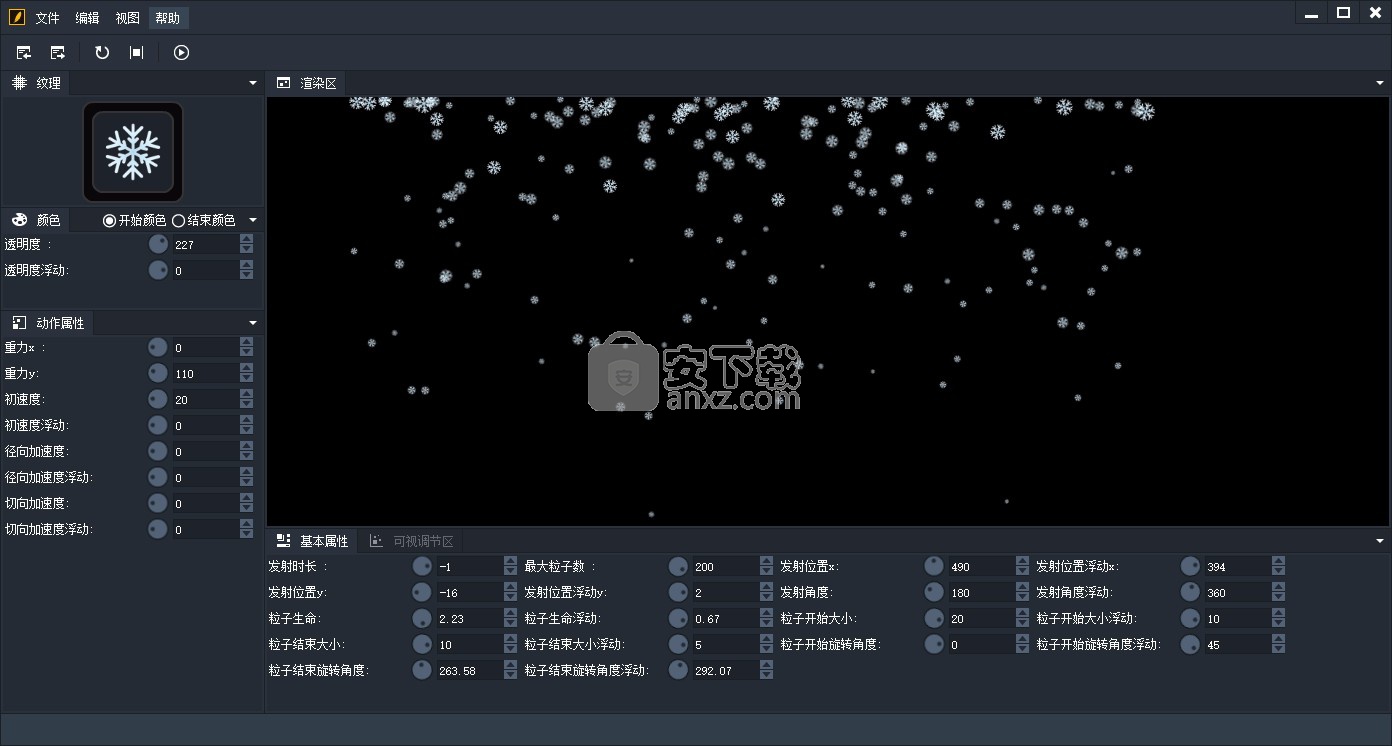
可以设置发射位置浮动x:发射角度浮动,粒子开始大小浮动粒子开始旋转角度浮动:
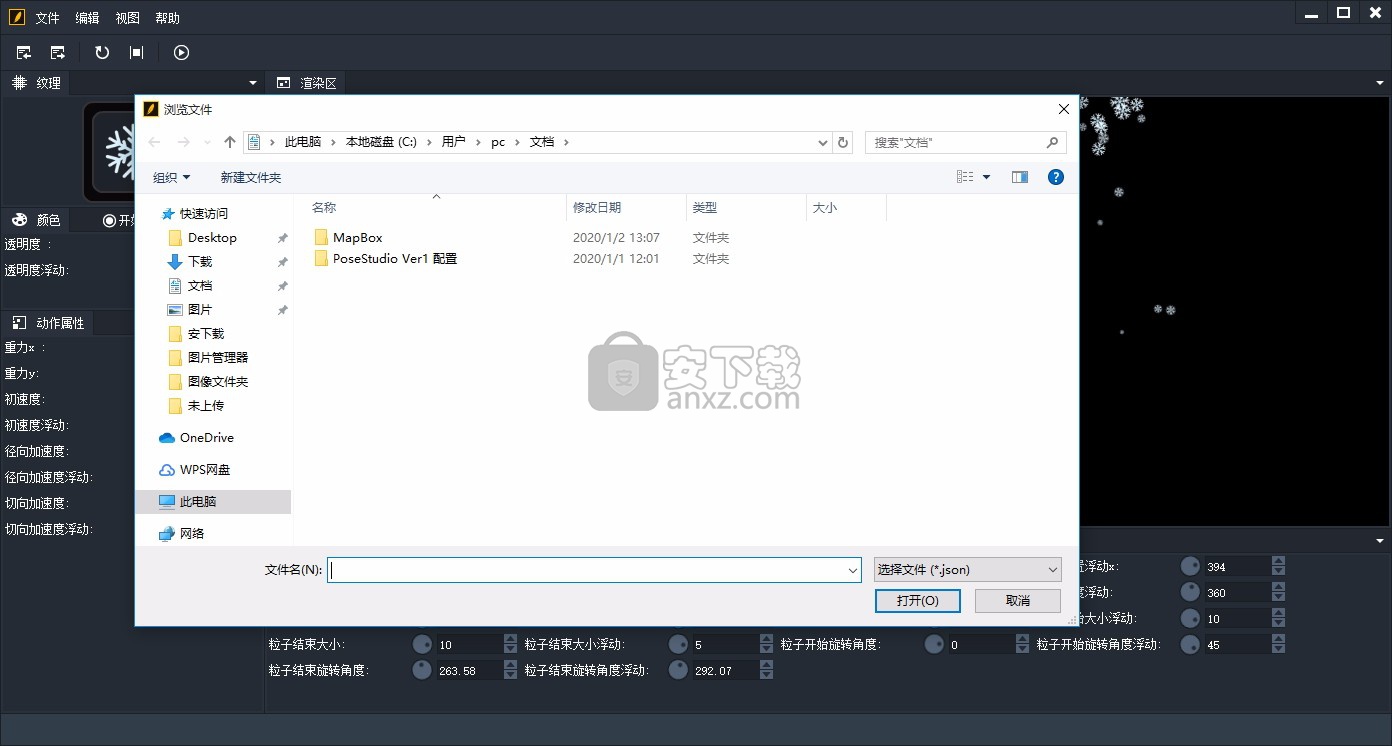
1.基本概念
“显示对象”,是可以在舞台上显示的对象。可以显示的对象,既包括可以直接看见的图形、文字、视频、图片等,也包括不能看见但真实存在的显示对象容器。在Egret中,视觉图形都是由显示对象和显示对象容器组成的。
DisplayObject类是所有显示对象的父类,该类包含显示对象共有的属性与方法。
2.可视属性
可视属性用来定量描述显示对象在舞台中的显示状态,结合下图说明可视属性的含义。
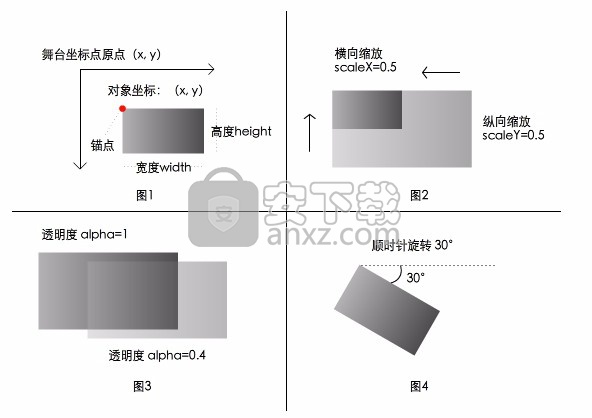
如上图1所示,在Egret中定义舞台的坐标系
原点在屏幕左上角。
横轴使用X表示,向右为正。
纵轴使用Y表示,向下为正。
上图1中包含一个灰色的矩形,该矩形拥有一个“锚点”,Egret使用该点的坐标表示矩形的坐标。通过 x 和 y 属性访问修改显示对象的坐标位置。示例代码如下:
var shape:egret.Shape = new egret.Shape();shape.x = 100;shape.y = 20;

图2中展示了显示对象的缩放功能。缩放是指将显示对象的宽或高进行比例缩放。缩放功能通过 scaleX 和 scaleY 属性来实现。图中,对灰色的矩形宽高进行0.5倍缩放。示例代码如下:
var shape:egret.Shape = new egret.Shape();shape.scaleX = 0.5; shape.scaleY = 0.5;

注意:如果对位图进行缩放或拉伸,图像会发生模糊。
图3中展示了关于透明度的操作。显示对象的默认透明度为”1”,表示完全不透明,通过 alpha 属性访问修改透明度。alpha取值范围为 0-1。示例代码如下:
var shape:egret.Shape = new egret.Shape();shape.alpha = 0.4;

图4中展示了显示对象的旋转操作,旋转角度可通过 rotation 属性访问修改。将图中的矩形旋转30°,示例代码如下:
var shape:egret.Shape = new egret.Shape();shape.rotation = 30;

上图展示了显示对象中常用的可视属性,下面列表是显示对象的全部可视属性。
alpha:透明度 width:宽度 height:高度 rotation:旋转角度
scaleX:横向缩放 scaleY:纵向缩放
skewX:横向斜切 skewY:纵向斜切
visible:是否可见 x:X轴坐标值 y:Y轴坐标值
anchorOffsetX:对象绝对锚点X anchorOffsetY:对象绝对锚点Y
3.核心显示类
不同的内容对应不同的显示对象,Egret 中一共封装了8个显示相关的核心类,如下表。
类描述
DisplayObject显示对象基类,所有显示对象均继承自此类
Bitmap位图,用来显示图片
Shape用来显示矢量图,可以使用其中的方法绘制矢量图形
TextField文本类
BitmapText位图文本类
DisplayObjectContainer显示对象容器接口,所有显示对象容器均实现此接口
Sprite带有矢量绘制功能的显示容器
Stage舞台类
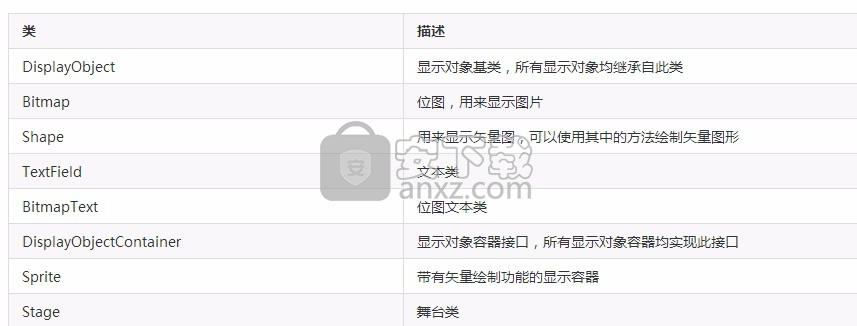
4.自定义显示对象类
自定义显示对象类需要继承自 DisplayObject的具体子类,例如Shape或者TextField。
示例代码如下:
创建
创建一个名称为 MyGrid 的类,并且继承自 Shape 。具体代码如下:
class MyGrid extends egret.Shape{ public constructor(){ super(); this.drawGrid(); } private drawGrid(){ this.graphics.beginFill( 0x0000ff ); this.graphics.drawRect( 0, 0, 50,50 ); this.graphics.endFill(); this.graphics.beginFill( 0x0000ff ); this.graphics.drawRect( 50, 50, 50, 50); this.graphics.endFill(); this.graphics.beginFill( 0xff0000 ); this.graphics.drawRect( 50, 0, 50,50 ); this.graphics.endFill(); this.graphics.beginFill( 0xff0000 ); this.graphics.drawRect( 0, 50, 50,50 ); this.graphics.endFill(); }}
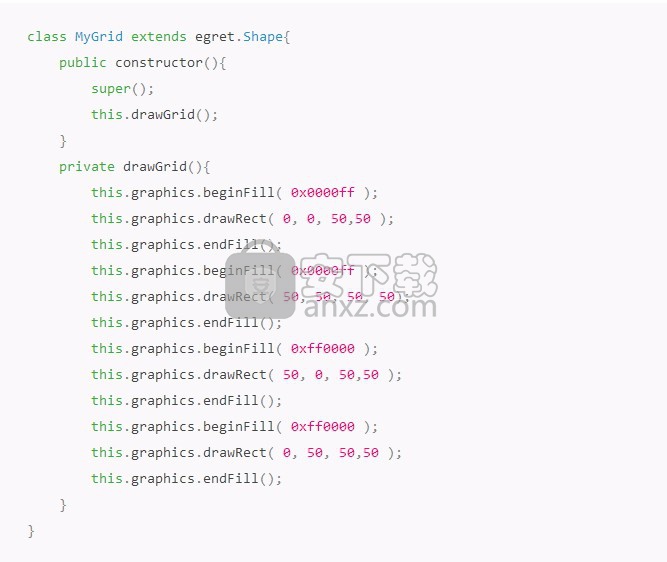
在 MyGrid 中绘制了一个红蓝相间的2*2格子,然后修改文档类Main,在文档类中创建并显示 MyGrid类的实例,具体代码如下:
class Main extends egret.DisplayObjectContainer{ public constructor(){ super(); this.addEventListener(egret.Event.ADDED_TO_STAGE,this.onAddToStage,this); } private onAddToStage(event:egret.Event){ var _myGrid:MyGrid = new MyGrid(); this.addChild( _myGrid ); }}
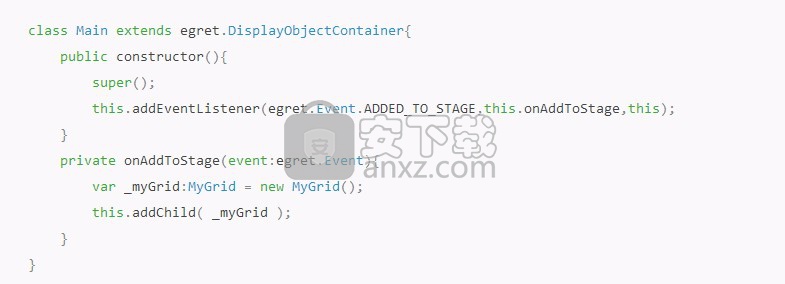
效果
编译并测试,在浏览器中看到如下图的效果。

显示容器
1.基本概念
所有的显示容器全部继承自 DisplayObjectContainer 类,该类继承自 DisplayObject 。也就是说,在Egret中,所有的容器都继承自 DisplayObject。
在Egret中,DisplayObjectContainer 封装了一些显示列表中常用的功能,将在后面文档中详细介绍。这些常用操作主要分为四类:
添加、删除子对象
访问子对象
检测子对象
设置叠放次序
在Egret中,显示对象被分为两大类:一种是可以包括其他显示对象的显示对象容器,简称为“容器”。另外一种是单纯的显示对象,除自身以外不能包括其他显示对象,简称“非容器对象”。
2.Sprite
在Egret中,Sprite是一个常用的容器。
Sprite继承自 DisplayObjectContainer,同时添加了Graphics功能。
关于Graphics功能,会在矢量绘图部分进行详细讲解。
3.自定义容器
自定义容器,可编写一个类,继承 DisplayObjectContainer 。如果要同时实现Graphics绘图功能,可继承 Sprite。
下面是一个自定义容器类的示例,该示例定义了一个GridSprite类。这个类默认绘制一个红蓝相间的格子。
class GridSprite extends egret.Sprite{ public constructor() { super(); this.drawGrid(); } private drawGrid() { this.graphics.beginFill( 0x0000ff ); this.graphics.drawRect( 0, 0, 50,50 ); this.graphics.endFill(); this.graphics.beginFill( 0x0000ff ); this.graphics.drawRect( 50, 50, 50, 50); this.graphics.endFill(); this.graphics.beginFill( 0xff0000 ); this.graphics.drawRect( 50, 0, 50,50 ); this.graphics.endFill(); this.graphics.beginFill( 0xff0000 ); this.graphics.drawRect( 0, 50, 50,50 ); this.graphics.endFill(); }}
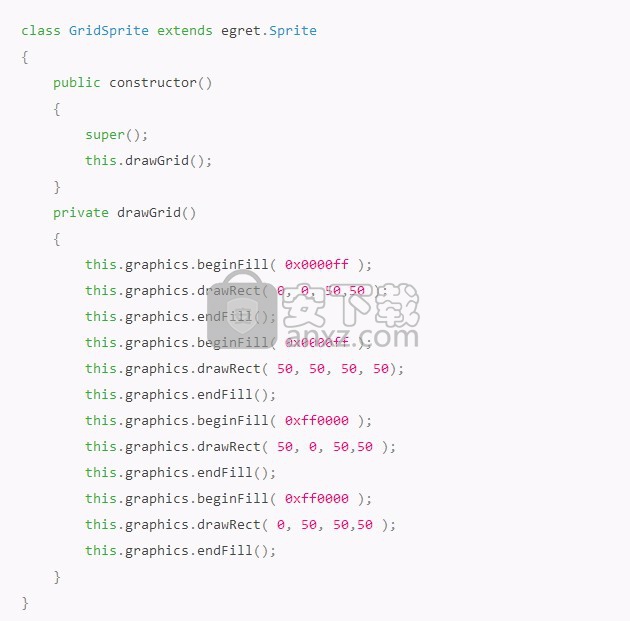
在文档类中,实例化 GridSprite 即可。
var _myGrid:GridSprite = new GridSprite(); this.addChild( _myGrid );

编译运行效果如下:
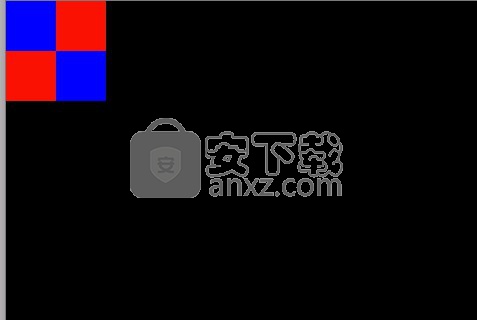
显示列表
显示列表用来管理和组织容器和非容器对象,当某个显示对象处在显示列表中,就可以在画面中看到该对象。当显示对象从显示列表中移除后,该对象从画面中消失。
在Egret内部维护着一个显示列表,开发者无需关心该列表是如何运行,只需对自己的显示对象进行相应的操作。下面以一个例子说明显示列表的工作方式。
表达下图所示的场景

明确显示对象层级架构
在实际的操作中,可以把显示列表看成树状结构。
在这个树状结构中,处于最上层的是“舞台”。对应到程序中,是 stage 对象。舞台是Egret显示架构中最根本的显示容器。每个Egret应有且只有一个stage对象。舞台是这个显示树结构的根节点。
在舞台中,我们还拥有一个主容器。这个容器就是文档类所创建的容器。每一个Egret都会拥有一个文档类,这个文档类必须是一个显示对象容器。
在这个场景中,包含了一个场景背景,背景是由背景图和一颗大树组成的。另外两个元素分别是人物和草地。其树状结构如下图:

上面的树状结构图就是Egret的“显示列表”。
更新日志
【修复】预览时粒子变换中心点不一致的问题。
【新特性】自定义渲染背景图片。
【新特性】英文语言包。
Egret Feather 1.2.1 (社区体验版)2015-01-13【优化】MAC下拖动保持粒子状态。
【修复】手动输入数值格式不正确导致值为NaN的BUG。
Egret Feather 1.2.02014-12-31【新特性】增加重新播放功能,方便反复查看短时间的粒子效果
【新特性】增加顶部快捷栏
【修复】MAC下拖拽窗体卡顿的问题
【修复】持续时间在预览时不起作用
Egret Feather 1.1.02014-12-08【新特性】支持浏览器预览
【新特性】重置参数
【修复】纹理缩略图出现拉边的情况
【修复】粒子数量可以输入负数的情况
【修复】旋钮值偶尔出现NaN的bug
人气软件
-

videoscribe pro(手绘动画制作软件) 181.0 MB
/简体中文 -

Autodesk 3ds Max 2020下载(附安装教程) 3912 MB
/简体中文 -

Spine(2D骨骼动画编辑工具) 40.6 MB
/简体中文 -

CrazyTalk8(脸部动画制作工具) 1536 MB
/简体中文 -

Mikumikudance 31.5 MB
/简体中文 -

Assets Bundle Extractor(Unity3d编辑工具) 4.11 MB
/简体中文 -

moho pro 13(动画设计与制作工具) 533.55 MB
/简体中文 -

Bannershop GIF Animator v5.0.6.3 1.18 MB
/英文 -

Adobe Flash CS4简体中文版 159 MB
/简体中文 -

动画兵工厂中文 13.40 MB
/简体中文


 gif录制软件(screentogif) 2.39
gif录制软件(screentogif) 2.39  adobe character animator中文版 v2019 嬴政天下版
adobe character animator中文版 v2019 嬴政天下版  Javascript Slideshow Maker(幻灯片制作软件) v3.2
Javascript Slideshow Maker(幻灯片制作软件) v3.2  adobe photoshop cs4简体中文版 v1.4 龙卷风版
adobe photoshop cs4简体中文版 v1.4 龙卷风版  Boris FX Mocha Pro(平面跟踪工具) v7.0.3 免费版
Boris FX Mocha Pro(平面跟踪工具) v7.0.3 免费版  ScreenGIF汉化版(GIF动画录制) 2018.04
ScreenGIF汉化版(GIF动画录制) 2018.04  aurora 3d animation maker(3d动画制作软件) v16.01.07 中文
aurora 3d animation maker(3d动画制作软件) v16.01.07 中文 















